Permitir el acceso a tu cámara en Google Chrome
Permitir el acceso a tu cámara en Google Chrome
Cómo habilitar el acceso a la cámara en el navegador de Google Chrome y cómo restaurarla en el caso de que esté bloqueada
Actualizado hace más de 2 añosSi estás utilizando el escáner de Chekin por primera vez en Google Chrome, será necesario permitir el acceso a la cámara en este navegador.
Cuando salga la notificación de que Chekin quiere utilizar tu cámara, haz clic en "permitir".
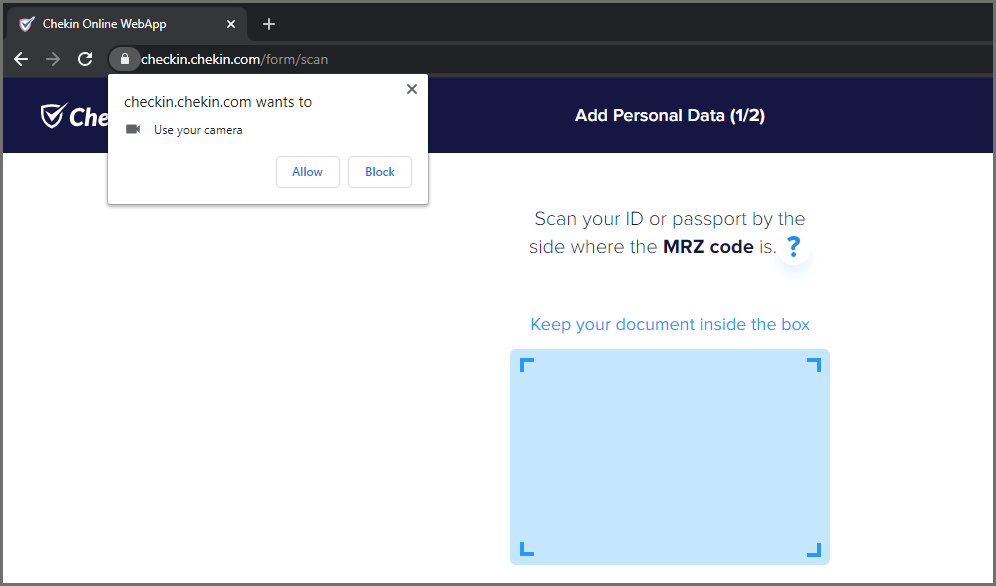
Importante: si haces clic en "bloquear" no podrás acceder a la cámara, deberás de completar el registro de tus huéspedes manualmente y no podrás completar la verificación de identidad.
Reactivar la cámara
Si tu cámara está bloqueada en Chrome o la has bloqueado por accidente, aquí te dejamos una serie de pasos a seguir para reactivarla.
Haz clic en el icono del "candado" ubicado a la izquierda de la barra de búsqueda.
Haz clic en el menú desplegable que está al lado de la cámara.
Entre las opciones, selecciona Permitir.
Recarga la página.
Haz clic en el icono del "candado" ubicado a la izquierda de la barra de búsqueda.
Haz clic en el menú desplegable que está al lado de la cámara.
Entre las opciones, selecciona Permitir.
Recarga la página.
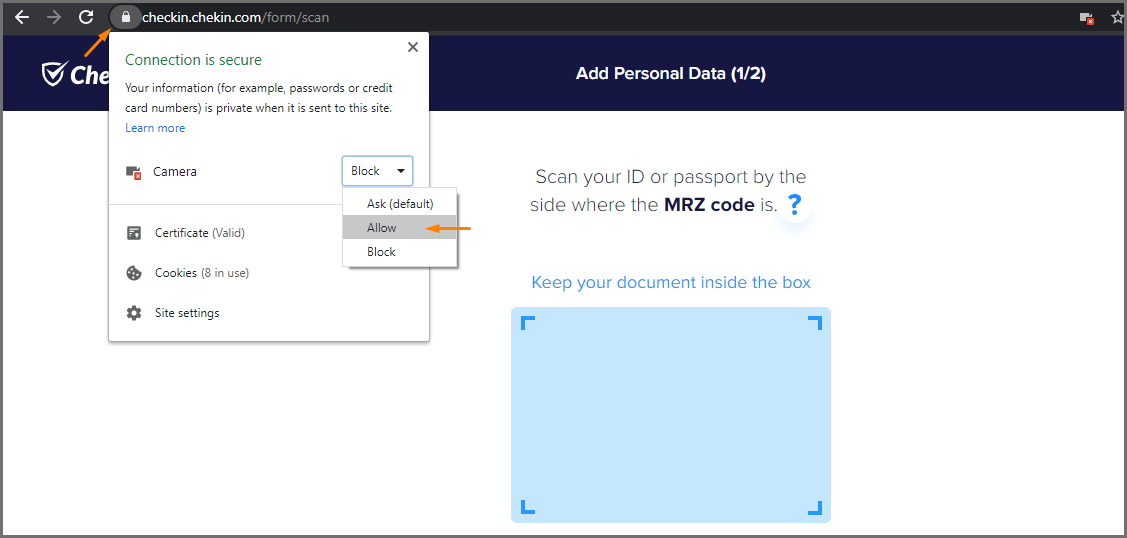
¡Con esto ya estaría hecho! Deberías tener la cámara lista para utilizarse.
Nota: es importante recargar la página para que los cambios se hagan efectivos.
¿Ha quedado contestada tu pregunta?😞😐😃